1.WLS1转到WLS2
(1)根据自己的平台,下载WLS2安装包
x64: https://wslstorestorage.blob.core.windows.net/wslblob/wsl_update_x64.msi
arm64: https://wslstorestorage.blob.core.windows.net/wslblob/wsl_update_arm64.msi
(2)安装完成后我们需要安装一个windows功能,在设置->应用->可选功能->更多windows功能->虚拟机平台

(3)在powershell中查看当前WLS版本
wsl -l -v
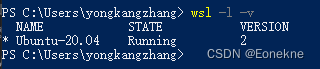
这里已经切换到了wls2,如果是wls1,则运行
wsl --set-version Ubuntu-20.04 2
可能等待几分钟,基本可以切换成功。
2.安装xfce4和xrdp
sudo apt update
sudo apt install -y xfce4 xrdp
安装xfce4过程中会出现选择显示管理DM选择的提示,建议用lightdm
sudo dpkg-reconfigure lightdm
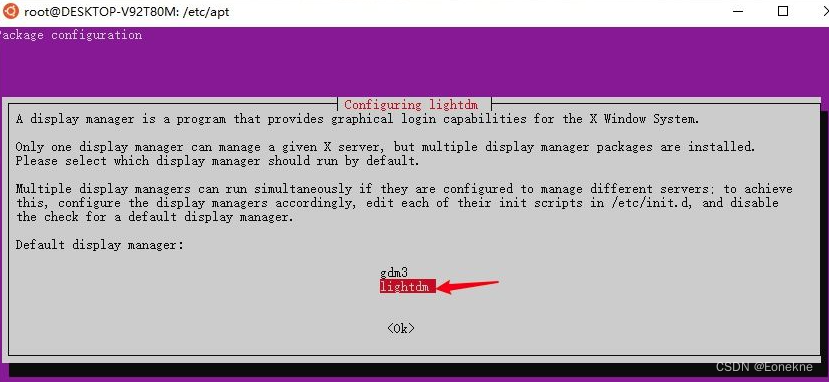
3.修改xrdp默认端口
由于xrdp安装好后默认配置使用的是和Windows远程桌面相同的3389 端口,为了防止和Windows系统远程桌面冲突,建议修改成其他的端口
sudo vim /etc/xrdp/xrdp.ini
# 找到并修改下面这一行,将默认的3389改成其他端口即可
port=3390
4.为当前用户指定登录session类型
sudo nano ~/.xsession
# 写入下面内容(就一行)
xfce4-session
4. 启动xrdp
sudo /etc/init.d/xrdp start
#正常的话,返回如下:
* Starting Remote Desktop Protocol server [ OK ]
5.启动界面
sudo startxfce4




)














